| Adquisició
i tractament de les imatges que cal fer servir
Aquesta pràctica
es descriu a partir de les passes que ha anat seguint la Marta per elaborar
la seva imatge. Podeu seguir la pràctica substituint la seva imatge
per una de vostra, i la imatge de la cursa ciclista per una altra de qualsevol
esport que us faci peça. Us pot servir com a exercici d'aquest
mòdul.
Així doncs, necessiteu
un fitxer amb una fotografia de la vostra cara i un altre amb la fotografia
d'un esportista practicant un esport. Podeu treure-la d'Internet o escanejar
les imatges de la premsa.
El
primer pas ha estat fer les fotografies amb una companya. Han anat al
porxet, allà on hi ha un pany de paret blanca, per fer-la servir
de fons, i així poder trucar més fàcilment la imatge
més tard. La Marta, amb una companya que es volia convertir en
una gran mestra internacional d'escacs, ha estat fent fotos amb la càmera
digital [1 ]. ].
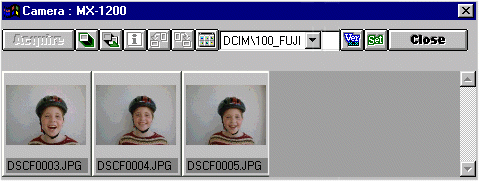
 Amb
tres intents, la Marta ja ha aconseguit l'expressió d'alegria,
emoció i victòria que buscava. I per donar-hi més
realisme, s'ha fet la fotografia amb casc: la seguretat per davant de
tot! Amb el
GIMP, quan ha recuperat la seva fotografia de la càmera, ha enquadrat
el seu rostre amb l'eina de selecció Amb
tres intents, la Marta ja ha aconseguit l'expressió d'alegria,
emoció i victòria que buscava. I per donar-hi més
realisme, s'ha fet la fotografia amb casc: la seguretat per davant de
tot! Amb el
GIMP, quan ha recuperat la seva fotografia de la càmera, ha enquadrat
el seu rostre amb l'eina de selecció  ,
l'ha enfocat amb el menú Filtres / Millora / Afila, amb
un valor d'afilament de 30. ,
l'ha enfocat amb el menú Filtres / Millora / Afila, amb
un valor d'afilament de 30.
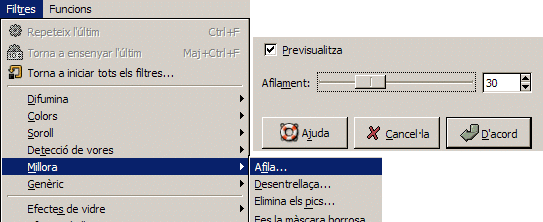
Com que creu que
ha quedat una mica apagada de color, ha augmentat el contrast un 15% amb
el menú Colores / Ajustar / Contraste.

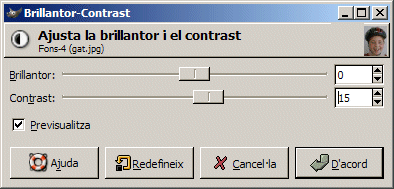
Podeu
ajustar el contrast, si us trobeu en el mateix cas, o bé deixar
la vostra imatge tal com està.
Quan
ja ha tingut la imatge del rostre, li ha canviat les dimensions amb el
menú Imatge / Escala, i l'ha deixat a una alçada
de 150 píxels ajustant, així, automàticament l'amplada.
L'ha desat a la seva carpeta de treball amb el nom cara.xcf [2 ].
Deseu la imatge de la vostra cara a la vostra carpeta de treball, amb
el mateix nom. ].
Deseu la imatge de la vostra cara a la vostra carpeta de treball, amb
el mateix nom.
Amb l'escàner,
ha digitalitzat la imatge de la notícia esportiva, amb una resolució
de 72 ppi, amb la millor profunditat de color possible i amb les mides
originals. Com amb la fotografia, li ha calgut enquadrar-la amb l'eina
de selecció abans de digitalitzar-la, enfocar-la i variar el contrast
abans de donar-la per bona. Llavors, l'ha desada a la seva carpeta amb
el nom ciclista.xcf. Ja té les dues imatges!
 
Apliqueu les modificacions
que us calgui a la imatge que heu escanejat i deseu-la a la vostra carpeta
de treball amb el mateix nom.
El pas següent
ha estat modificar les dimensions de la imatge del seu rostre perquè
fos semblant a la del corredor. Sort que s'ha posat el casc, perquè
el corredor té el rostre més aviat allargat, i ella el té
més aviat rodonet...
A la imatge del corredor,
amb l'eina de selecció, ha seleccionat només l'àrea
que ocupa el rostre.

Seleccioneu la imatge
del rostre de l'esportista que heu elegit.
A
la barra d'estat, han aparegut uns nombres, que anaven canviant a mesura
que anava fent gran o petita l'àrea que estava seleccionant [3 ]: ]:

S'ha apuntat el valor
85 (ample) x 116 (alt). Aquestes són les dimensions
mínimes, en píxels, que haurà de donar a la imatge
del seu rostre per sobreposar-lo al rostre del corredor. Per a més
seguretat, les dimensions noves que ha donat a la imatge del seu rostre
(menú Imatge / Escala la imatge) han estat una mica superiors:

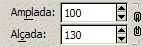

Com que la relació
entre les dimensions d'alt i ample era una mica diferent a 85-116, ha
desactivat la icona  restringeix la proporció d'aspecte. Ajusteu aquests valors
als de les vostres imatges. En el cas de la imatge del vostre rostre,
feu-lo un 10-15 % més gran que l'àrea del rostre de l'esportista.
I aneu seguint el mateix procediment que ha seguit la Marta...
restringeix la proporció d'aspecte. Ajusteu aquests valors
als de les vostres imatges. En el cas de la imatge del vostre rostre,
feu-lo un 10-15 % més gran que l'àrea del rostre de l'esportista.
I aneu seguint el mateix procediment que ha seguit la Marta...
Abans de seguir endavant,
ha configurat el color blanc com a color de fons del GIMP seleccionant-lo
com a color de segon pla.

El
pas següent ha estat treure el color de fons de la imatge del seu
rostre amb l'eina de selecció difusa  .
Ha seleccionat l'eina i ha activat la finestra de control amb el menú
Fitxer / Diàlegs / Opcions de l'eina [4 .
Ha seleccionat l'eina i ha activat la finestra de control amb el menú
Fitxer / Diàlegs / Opcions de l'eina [4 ]
per cercar un valor de llindar adient a la textura del fons de la imatge
de la seva cara. ]
per cercar un valor de llindar adient a la textura del fons de la imatge
de la seva cara.

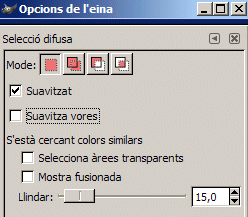
Ha anat clicant damunt
diferents àrees del fons de la imatge polsant la tecla de majúscules
per sumar cada selecció a l'anterior, i rectificant amb el menú
Edita / Desfés Selecció difusa cada vegada que s'ha
equivocat.
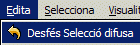
En els llocs més
difícils, ha augmentat la visualització de la imatge prement
la tecla +.
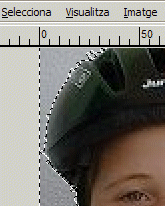
Si mentre feu aquest
procediment arribés el moment en què amb l'eina de selecció
difusa ja no poguéssiu fer més feina, podríeu
esborrar la part seleccionada amb les tecles Control + X,
i seguir esborrant els píxels manualment amb l'esborrador  [5
[5 ]
triant, al menú Fitxer / Opcions de l'eina, la màxima
opacitat i un pinzell adequat a l'àrea que queda per esborrar.
Quan tinguéssiu tot el fons tret, el tornaríeu a seleccionar
amb l'eina de selecció difusa. ]
triant, al menú Fitxer / Opcions de l'eina, la màxima
opacitat i un pinzell adequat a l'àrea que queda per esborrar.
Quan tinguéssiu tot el fons tret, el tornaríeu a seleccionar
amb l'eina de selecció difusa.
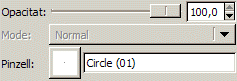
Quan ha tingut tot
el fons ben seleccionat, ha invertit la selecció amb el menú
Selecciona / Inverteix.
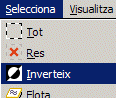 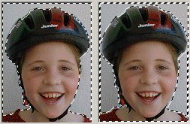
Ha copiat la selecció
inversa amb el menú Edita / Copia, i n'ha fet una selecció
nova amb el menú Edita / Enganxa com a nou.


Per
últim, ha tret la part del coll amb l'eina  de selecció lliure. Per treballar amb més comoditat, ha
augmentat la imatge unes quantes vegades clicant a la tecla +.
de selecció lliure. Per treballar amb més comoditat, ha
augmentat la imatge unes quantes vegades clicant a la tecla +.
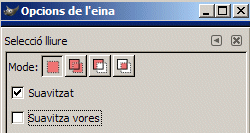
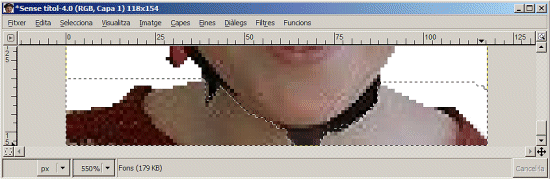
Per
esborrar la selecció, ha seleccionat el menú Edita /
Omple amb el color de fons  . .
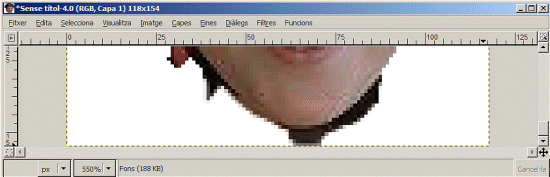
El fons
de la imatge i les parts no útils han desaparegut, i ha quedat
només el seu rostre. Ha desat la imatge nova amb el nom cara2.xcf.

Si no us en sortíssiu
amb l'eina
 de selecció
lliure, podeu provar-ho amb qualsevol altre procediment: amb la de selecció
lliure, podeu provar-ho amb qualsevol altre procediment: amb la  goma d'esborrar o amb l'eina
goma d'esborrar o amb l'eina  tisores, per exemple.
tisores, per exemple.
I ara ha arribat
el moment en què pot trucar la imatge del ciclista! Ha desat els
canvis a la imatge de la seva cara, i amb les dues imatges obertes a l'àrea
de treball del GIMP, cara2.xcf i ciclista.xcf, ha fet clic
damunt la primera per fer-la activa, l'ha seleccionat amb el menú
Selecciona / Tot i l'ha copiada al porta-retalls amb Edita /
Copia.
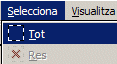

A la imatge ciclista.xcf
ha creat una capa nova amb fons transparent:

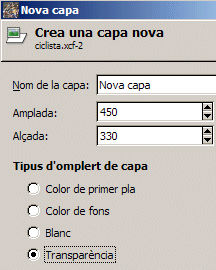
Hi ha copiat la imatge
del rostre amb el menú Edita / Enganxa, i ha ancorat la
capa nova amb el menú Capes / Ancora la capa.

Llavors, ha seleccionat
el fons blanc de la cara amb l'eina de selecció difusa  ,
i l'ha esborrat amb el menú Edita / Retalla. Ha mogut la
imatge de la seva cara superposant-la a la cara original. Si li ha quedat
algun píxel de color clar al voltant del seu rostre, l'ha esborrat
amb la goma. ,
i l'ha esborrat amb el menú Edita / Retalla. Ha mogut la
imatge de la seva cara superposant-la a la cara original. Si li ha quedat
algun píxel de color clar al voltant del seu rostre, l'ha esborrat
amb la goma.
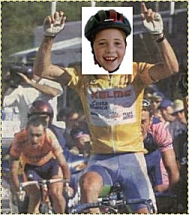
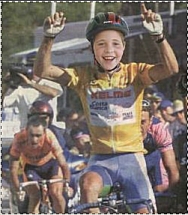
Per
últim, ha desat la imatge en format *.jpg, amb una qualitat
del 100 %. En desar amb aquest format, el GIMP automàticament ha
aplanat les capes oferint una finestra intermitja d'informació.
Mai
havia estat tan fàcil guanyar una cursa! |